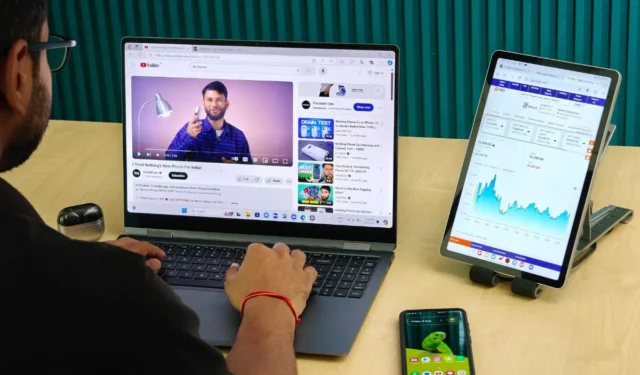
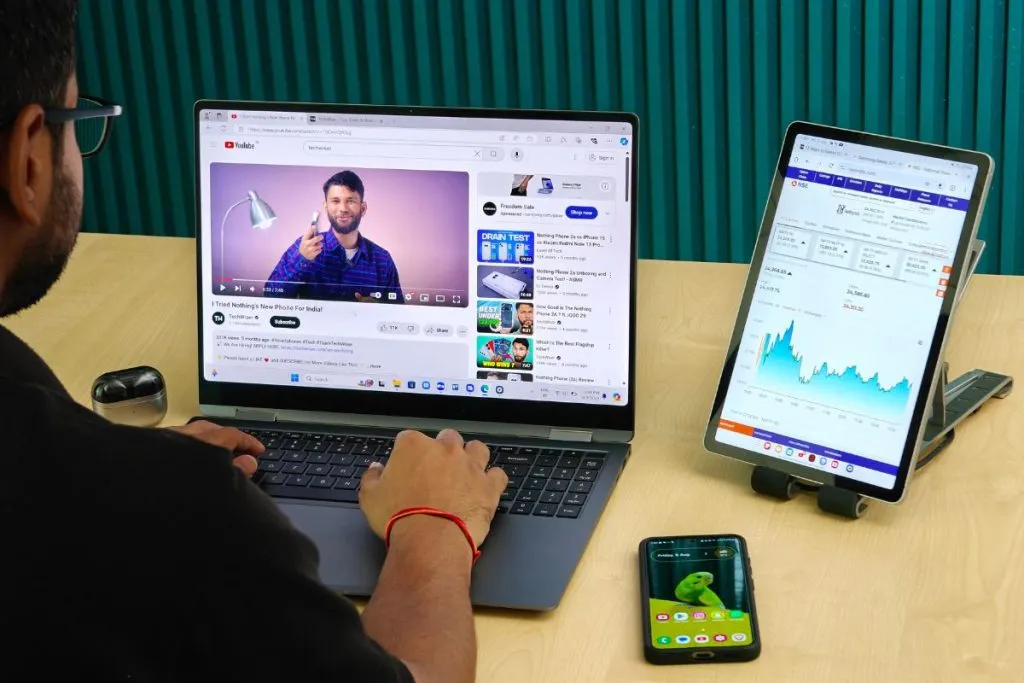
您有三星 Galaxy 手機嗎?需要一台新的 Windows 筆記型電腦,但無法在 Galaxy Book(三星生態系統優勢)或其他筆記型電腦品牌之間做出選擇?將 Galaxy Book 添加到您的武器庫並完成您的三星生態系統設定是很誘人的。但在你做出信心的飛躍之前,讓我們先解釋一下是否
1. 控制多個 Galaxy 設備
您是否曾經遇到過想要透過筆記型電腦控制 Galaxy 手機或平板電腦的情況?有了 Galaxy Book,您就可以做到這一點。您可以無縫:
- 拖放文件
- 複製並貼上文字
- 使用筆記型電腦的鍵盤和滑鼠控制和導航您的手機或平板電腦
多重控制使這一切成為可能。只需確保更新至最新版本的作業系統,並在要使用多控制的裝置上啟用藍牙,所有裝置必須登入相同三星帳戶,並連接到相同 Wi-Fi 網路。
前往「設定」 > 「已連線的裝置」 > 「多重控制」或在所有 Galaxy 裝置上的「設定」應用程式中搜尋「多重控制」並啟用它。
例如,假設您正在使用筆記型電腦工作,並且需要使用 Galaxy 手機的螢幕截圖。您可以將手機中的影像拖曳到 Galaxy Book,甚至無需觸摸手機即可傳輸檔案。
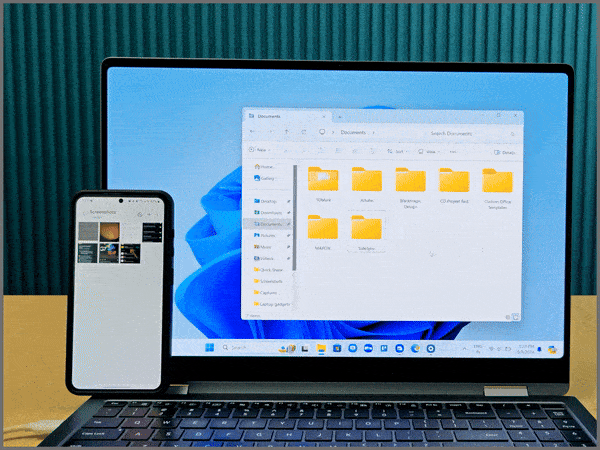
您甚至可以重新排列裝置的螢幕以適合您的設置,例如將平板電腦移至右側,將手機移至左側。請注意:您的所有裝置都需要位於同一個 Wi-Fi 網路上,才能實現這一神奇效果。
2. 複製並貼上文字、圖像、PDF 和其他文件
您的手機上有一些需要在筆記型電腦上使用的文件嗎?通常,您會使用快速共用或電纜。但藉助 Galaxy 生態系統,您可以將檔案從手機複製並貼上到 Galaxy Book,反之亦然(就像 Apple 一樣)。請記住,根據文件大小,較大的文件可能需要一些時間才能傳輸。
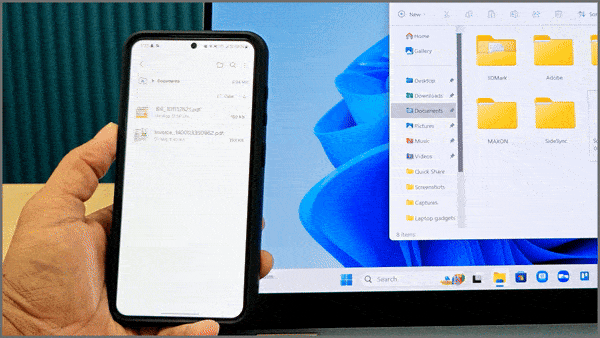
3.三星筆記
Samsung Notes 用戶會發現這項功能很有幫助。該應用程式非常適合做筆記,但遺憾的是沒有可用的網路版本,而 Microsoft Store 版本是三星筆記型電腦獨有的。如果您不想將所有筆記移動到不同的應用程序,那麼 Galaxy Book 將成為您唯一的選擇。筆記透過三星雲端同步。
4. 自動開關耳機
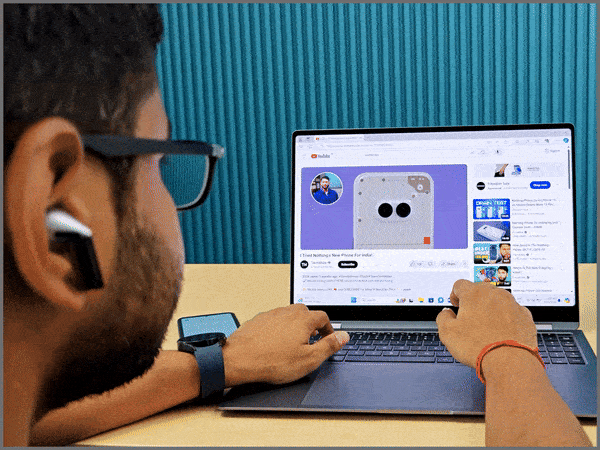
擁有 Galaxy Buds 的好處之一是它們可以在您的三星裝置之間自動切換。這是透過使用「設定」應用程式中預設啟用的「自動切換」功能來實現的。
假設您正在 Galaxy Book 上觀看視頻,然後您在 Galaxy 手機上接到電話 – 音頻會立即切換到您的手機。無需手動切換。完成並掛斷電話後,Buds 將重新連接到筆記型電腦。
5.擴展筆記型電腦的顯示屏
最後,您可以使用 Galaxy Tab 作為 Galaxy Book 的第二個畫面。為此,請前往筆記型電腦上的三星設定 > 連接的設備,然後選擇第二螢幕。然後您可以選擇您的 Galaxy Tab。如果未顯示,請點選平板電腦通知列中的第二個畫面。
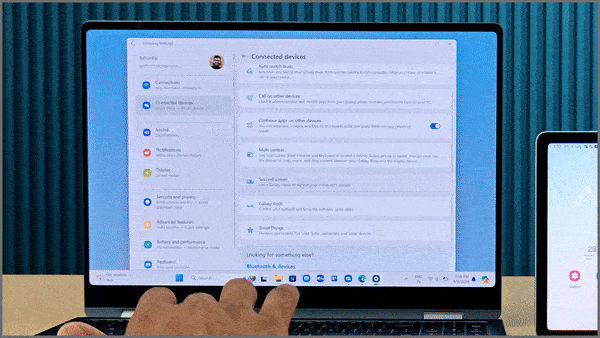
此設定的工作原理就像連接常規顯示器一樣。您可以重新排列顯示,選擇如何使用額外的螢幕並調整解析度。
您也可以使用應用程式將 Android 手機用作第二個顯示器。
關於 Galaxy Book 和 Phone 生態系統的最終想法
有一些 Galaxy Book 功能我沒有提及,例如自動熱點、從 PC 撥打電話、閱讀訊息、查看照片或 Samsung DeX,因為這些功能可以在任何 Windows 筆記型電腦上使用 Phone Link 應用程式輕鬆完成。您不需要為他們提供 Galaxy Book。但如果您想深入了解三星生態系統,例如多重控制、剪貼簿同步以及使用平板電腦作為第二螢幕等功能,Galaxy Book 可以無縫運行。我沒有遇到任何延遲或連接問題。
那麼如何決定呢?
列出您想要的功能,然後確定是否可以使用 Phone Link 取得它,或者這些功能是否是 Galaxy Book 獨有的。然後決定。如果仍不確定,請透過 X 聯絡我們。



發佈留言